Configuración del Smart Door y verificación de problemas
- Asesor Tres
- 15 nov 2024
- 3 Min. de lectura
Actualizado: 3 mar
Para Configurar por primera vez el dispositivo Smart Door dentro de la cuenta de su privada debemos realizar lo siguiente:
1.-Encendido del dispositivo y conexión inicial:
Al encender el Smart Door por primera vez, generará automáticamente una red Wi-Fi llamada RESIDENTFY_DOOR.
Con una computadora (o cualquier dispositivo con capacidad de conectarse a redes Wi-Fi), busca esta red en la lista de conexiones disponibles y conéctate a ella. No se requiere contraseña para acceder.
Damos clic en Conectar

2.- Captura de parámetros de configuración:
Una vez conectado a la red RESIDENTFY_DOOR, se abrirá automáticamente (o deberás abrir manualmente en un navegador) una interfaz de configuración.
Damos clic en Seleccionar WIFI.
En esta interfaz, deberás ingresar tres parámetros esenciales:
Nombre de la red Wi-Fi (SSID): el nombre de la red local a la que el Smart Door se conectará.
Clave de tu Privada: esta la puedes obtener en Extras>Mi Privada.

Contraseña de la red Wi-Fi: asegúrate de ingresar la clave correcta, de lo contario el dispositivo no se conectara
Número de dispositivo: un identificador único asignado a cada Smart Door, que va desde el 10 al 20.
NOTA: Es importante que, si se tiene más de un Smart Door , no se repita el mismo número, recomendamos llevar el consecutivo y empezar desde el 10.

Una vez demos clic en guardar esperamos que nuestro WIFI se conecte solo
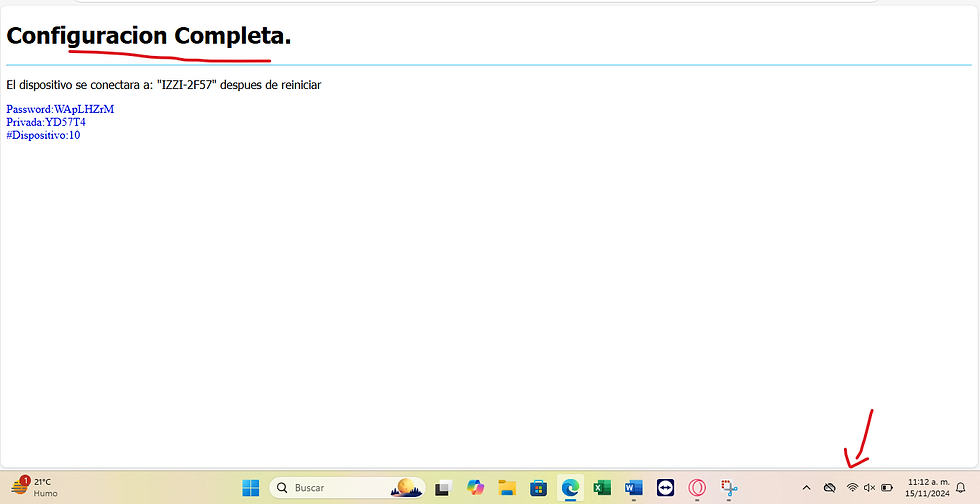
Ahora nos vamos a nuestro perfil de administrador:
Desde Extras - Configuraciones Opcionales

Damos clic en Puertas Inteligentes

Damos clic en el signo de "+"

Modelo : Seleccionamos Residentfy V1
Privada : Validamos que este correctamente la clave de privada
Dispositivo : Validamos que el numero sea el correcto
Nombre: Añadimos el Nombre
Descripción : Añadimos una descripción
Delay: Ponemos el delay que tendrá
Permisos : Seleccionamos los perfiles que pueden utilizar el Smart Door
Activo : Validamos que el switch este activado
Damos clic en el avión azul para guardar

Listo nos debe salir puerta inteligente Guardada

3. Finalización de la configuración inicial:
Al guardar estos datos, el dispositivo se reiniciará e intentará conectarse automáticamente a la red Wi-Fi configurada.
Si la conexión es exitosa, el Smart Door estará listo para operar y escuchar peticiones desde la aplicación Residentfy.
En caso de que no logre conectarse a la red Wi-Fi configurada (por ejemplo, debido a credenciales incorrectas o problemas con el alcance de la red), el dispositivo volverá automáticamente a modo de configuración, generando nuevamente la red RESIDENTFY_DOOR para que puedas reconfigurarlo.
4. Reconfiguración desde la app Residentfy:
Si el Smart Door ya está correctamente configurado y se requiere actualizar los parámetros (por ejemplo, cambiar la red Wi-Fi), es necesario realizar el siguiente procedimiento desde la aplicación Residentfy:
Accede a la app y ve a la sección Extras > Configuraciones Opcionales > Puertas Inteligentes
Selecciona el Smart Door que deseas reconfigurar.
Presiona el botón "Reconfigurar Smart Door". Esta acción pondrá al dispositivo en modo de configuración, lo que permitirá modificar los parámetros desde la red RESIDENTFY_DOOR nuevamente.
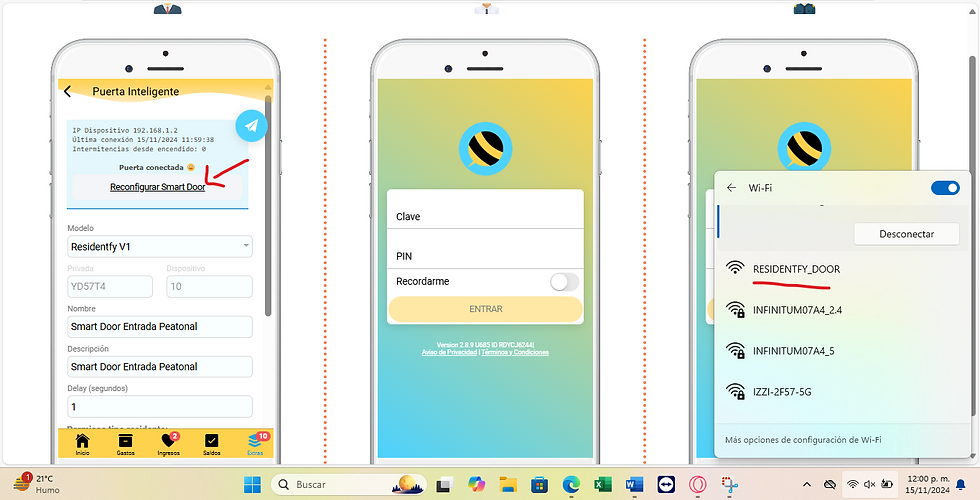
Nota: Esta opción solo está disponible si el dispositivo está operando correctamente y escuchando solicitudes desde la app.
Verificación de Problemas
Smart Door Aparece Desconectado desde la App
En caso de que el Smart Door Aparezca desconectado es necesario validar lo que aparece en el siguiente video:
1.- Que el Smart Door esté conectado correctamente a la corriente.
2.- Validar que este recibiendo voltaje desde el multímetro.
3.- Validar que envié el pulso de apertura checando continuidad en el multímetro.
NOTA: EN CASO QUE EL DISPOSITIVO NO RESPONDA PUEDE SER SEÑAL QUE EL DISPOSITIVO SE QUEMO
Cambio de Proveedor de Internet
En caso de haber realizado un cambio de Proveedor de Internet y requiera configurar el dispositivo Smart Door con este nuevo modem, será necesario realizar lo siguiente.
1.- Debemos borrar los Smart Door dentro de la app de Residentfy para poder darlos de alta nuevamente.
Desde Extras > Configuraciones Opcionales > Puertas Inteligentes
Una vez en esta pantalla seleccionamos el Smart Door que vamos a Eliminar

2.- Desplazamos hacia abajo y damos clic en eliminar y confirmar

3.- Una vez eliminado el Smart Door , será necesario volver a realizar la configuración inicial.
NOTA: Es importante que, si se tiene más de un Smart Door , no se repita el mismo número, recomendamos llevar el consecutivo y empezar desde el 10.
Como actualizar el Smart Door si se añadieron más domicilios después de haber configurado el dispositivo
En caso de que se hayan dado de alta más domicilios después de haber configurado el Smart Door y no les permita la apertura de la puerta debemos realizar lo siguiente:
1.- Damos clic en Extras > Configuraciones Opcionales

2.- Damos clic en Puertas Inteligentes

3.- Seleccionamos el Smart Door que queremos actualizar

4.- Damos clic al avión azul para actualizar y listo se actualizarán los permisos a esos nuevos domicilios

Comentarios